1、打开PS,按ctrl+O打开一张图片,设置图像的宽度和高度,如图

2、按ctrl+M打开曲线对话框,将曲线节点向下调整,如图

3、选择滤镜,镜头光晕,设置亮度为151%,如图

4、复制图层副本,选择滤镜,模糊,动感模糊,设置角度为90度,距离设置为90像素,点击确定,如图

5、新建图层蒙版,如图

6、设置前景色为黑色,选择画笔工具,设置画笔大小为85,设置不透明度为50%,然后涂抹图片,如图

7、新建图层,设置前景色为深蓝色,如图
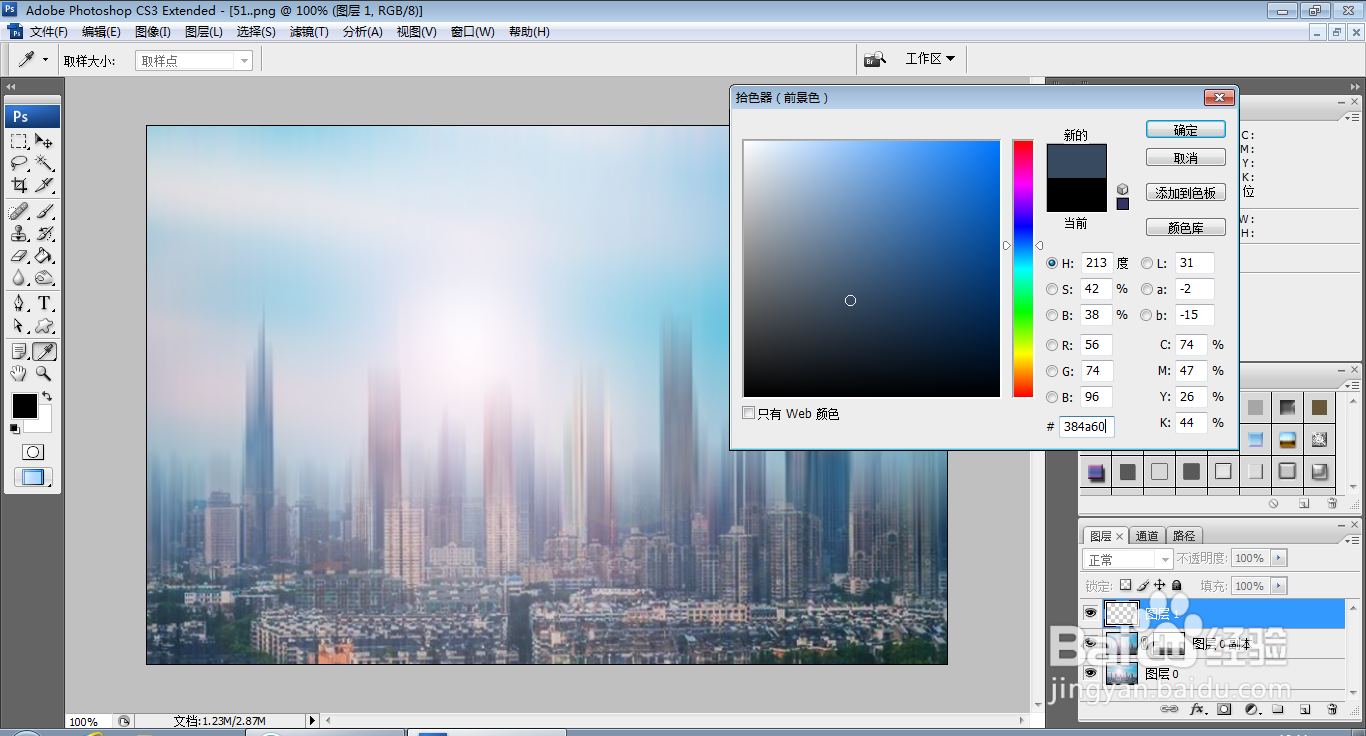
8、按下alt+delete键填充蓝色,如图

9、设置图层混合模式为颜色,如图

10、选择横排文字工具,输入字体,调整字号大小,调整字体颜色,点击确定,如图

